本文属于机器翻译版本。若本译文内容与英语原文存在差异,则一律以英文原文为准。
您可以在 Amazon QuickSight 中创建点地图,按大小显示每个位置的数据值之间的差异。此类地图上的每个点均对应数据中的一个地理位置,例如国家/地区、州/省或城市。地图数据点大小表示大小字段井中字段的幅度相对于同一字段中的其他值的值。地图数据点颜色表示颜色字段井中的值。如果选择颜色字段,则颜色字段井中的字段值会显示在图例中。
使用以下步骤在中创建点地图 QuickSight。
要在中创建点地图 QuickSight,请确保具备以下条件:
-
一个地理空间字段(例如国家/地区、州/省、城市、县/区或邮政编码)。您也可以使用纬度字段和经度字段。
-
一个表示大小的数字字段(度量)。
-
(可选)用颜色表示的分类字段(维度)。
有关设置地理空间图格式的信息,请参阅地图和地理空间图格式设置选项。
创建点式地图
创建点式地图
-
向分析添加新的视觉对象。有关启动分析的更多信息,请参阅在 Amazon 上开始分析 QuickSight。有关向控制面板添加视觉对象的更多信息,请参阅添加视觉对象。
-
对于视觉对象类型,请选择地图数据点图标。该图标看起来像上面有个点的地球仪。
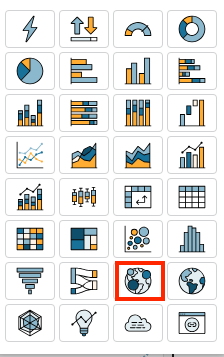
-
将地理字段从字段列表窗格拖到地理空间字段井上,例如
Country。您也可以选择纬度或经度字段。随即会出现一个点式地图,数据中的各个位置都有一个点。
如果该字段属于地理层次结构的一部分,则层次结构会显示在字段井中。
-
将度量从字段列表窗格拖到值字段井上。
地图上的点会更新,以便显示各个位置的值大小。
-
(可选)将维度从字段列表窗格拖到颜色字段井上。
每个点都会更新,以便显示维度中各分类值对应的点。